在 Windows 11 中执行系统还原的步骤

如果您的设备出现错误或崩溃,请按照 Windows 11 中系统还原的步骤,将您的设备恢复到先前版本。
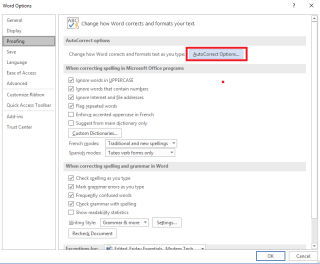
在處理文檔時,Microsoft Word 是最常用的軟件之一。無論您是想起草文章還是撰寫報告,最好在 MS Word 上撰寫。然而,當你在寫東西的時候,你不覺得很煩,它會反復自動更正嗎?MS Word 的自動更正功能帶有內置的大寫設置,旨在修復常見的錯誤,例如開頭沒有大寫字母的句子或在單詞開頭輸入大寫的前兩個字母等等。有時它會有所幫助,但有時它不僅會激怒您,還會浪費您的時間。別擔心,您可以更改設置並禁用 MS Word 的大寫自動更正功能。
如果您想知道如何更改它,請繼續閱讀!
另請閱讀:-
如何使用 MS Office 內置截圖工具?在使用 Word 時截取屏幕截圖可能會影響您的工作效率並浪費您的時間。沒有了,現在...
更改 Word 大小寫自動更正設置的步驟
第 1 步:啟動 Microsoft Word。
步驟 2:打開 Word 文檔並導航到位於主菜單功能區上的文件。
第 3 步:打開文件側欄後,找到並單擊選項。
第 4 步:打開“選項”窗口後,從面板左側選擇“校對”標題。
步驟 5:選擇校對後,從窗口右側找到“自動更正選項”。
步驟 6:自動更正選項窗口將打開,並從窗口中找到自動更正選項卡。
第 7 步:在“自動更正”選項卡上,您將在該選項卡頂部附近獲得各種大小寫設置。
讓我們看看可用的選項以及可用的複選標記框以及它們的作用:
選項 1:更正兩個首字母大寫:將單詞中的第二個字母大寫改為小寫。
另請閱讀:-
如何在 macOS 中隱藏 Finder 預覽窗格...如果您對 Finder 上的預覽窗格感到困擾,請不要擔心它可以被禁用。閱讀本文以了解如何...
選項 2:將句子的第一個字母大寫:將每個句子的第一個單詞的第一個字符更改為大寫。
選項 3 :將表格單元格的第一個字母大寫:將每個表格單元格中第一個單詞的第一個字符更改為大寫,不考慮標點符號。
選項 4:將日期名稱大寫:將星期幾名稱的第一個字符更改為大寫
選項 5:更正意外使用 cAPS LOCK 鍵:在您輸入不需要的大寫字母單詞時添加。
要禁用,您可以從所需的所有選項中刪除複選標記,然後單擊“確定”按鈕。
這樣,您就可以修改word的大寫自動更正設置,並根據需要在文檔中寫入。
如果您的设备出现错误或崩溃,请按照 Windows 11 中系统还原的步骤,将您的设备恢复到先前版本。
如果你在寻找最佳的Microsoft Office替代品,这里有六个优秀的解决方案供你参考。
本教程向您展示如何创建一个 Windows 桌面快捷方式图标,该图标打开一个命令提示符到特定文件夹位置。
在Microsoft Windows中右键单击应用程序图标时,“以不同用户身份运行”选项缺失?您可以使用这些方法来启用它。
不想让其他人在您离开时访问您的计算机?尝试这些有效的锁定Windows 11屏幕的方法。
如果您的计算机在安装最近的Windows更新后出现问题,请了解几种修复损坏的Windows更新的方法。
你是否在尝试找出如何在Windows 11中将视频设置为屏幕保护程序。我们揭示了如何使用一种适用于多种视频文件格式的免费软件来实现。
您在 Windows 11 中的旁白功能烦吗?了解如何通过多种简单方法禁用旁白声音。
想要在 Windows 11 PC 上禁用删除确认对话框吗?请阅读本文,了解各种方法。
维护多个电子邮件收件箱可能很痛苦,特别是当您有重要邮件同时到达时。本文将介绍如何在PC和Apple Mac设备上将Microsoft Outlook与Gmail同步的简单步骤。







